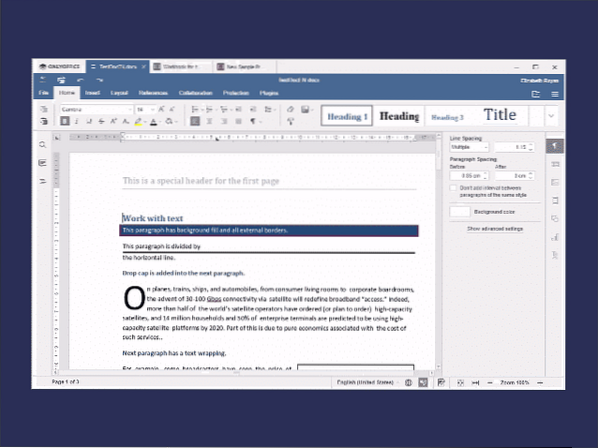
ONLYOFFICE funkcionalnost
Aplikacija podpira vse priljubljene formate dokumentov, njen glavni poudarek pa je delo z datotekami OOXML - docx, xlsx in pptx. ONLYOFFICE ima vmesnik z zavihki, ki bo resnično udoben za tiste, ki so nekoč delali z MS Office, in ponuja številne napredne funkcije urejanja.
Urejevalnik besedil omogoča urejanje dokumentov s kompleksnim oblikovanjem. Upravljate lahko pisave in sloge, prilagodite razmike med odstavki in postavitev strani. Prav tako lahko enostavno dodate slike, diagrame, tabele, enačbe in samodejne oblike.
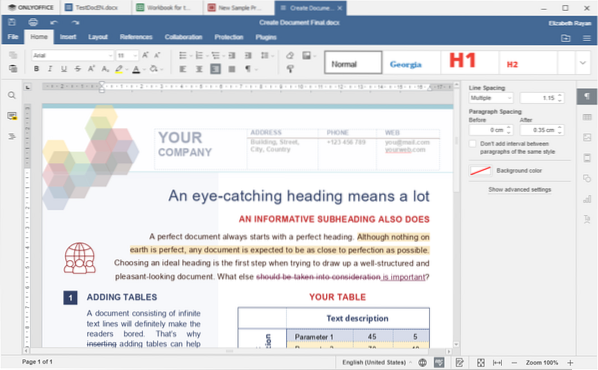
Urejevalnik preglednic ponuja več kot 450 funkcij in formul ter predloge tabel, imenovane obsege in napredna orodja za razvrščanje in filtriranje podatkov. Omogoča tudi ponazoritev podatkov s prilagodljivimi 3D grafikoni, samodejnimi oblikami in slikami.
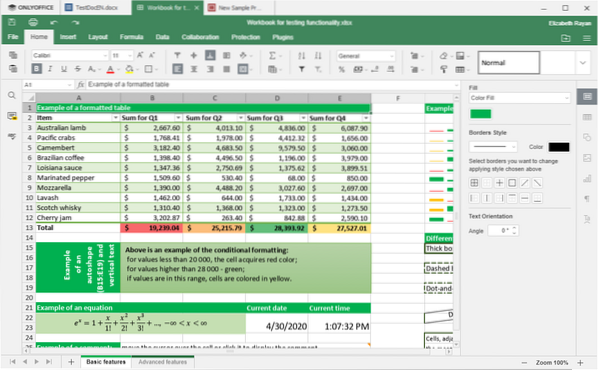
Urejevalnik predstavitev uporabnikom ponuja orodja za dodajanje in urejanje diapozitivov, spreminjanje postavitve, ustvarjanje grafikonov in drugih grafičnih predmetov. Ima tudi način pogleda Presenter, ki poveča zaslon na enem zaslonu, da ga lahko ljudje gledajo, medtem ko zvočnik vidi drug pogled, optimiziran za predstavitev občinstvu. Govornik bo videl tudi svoje zapiske, občinstvo pa jih ne bo videlo.
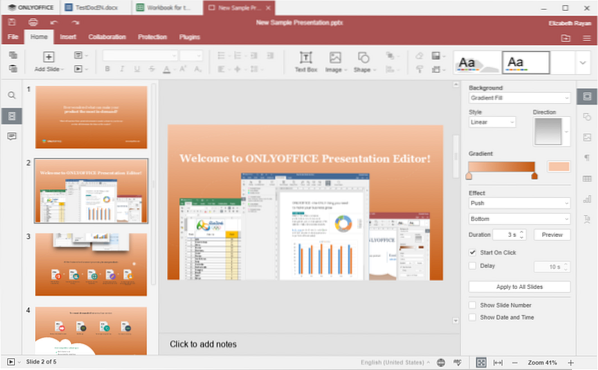
Kako namestiti v Debian / Ubuntu
Namizne urejevalnike ONLYOFFICE lahko namestite v 64-bitne distribucije Linuxa, ki temeljijo na Debianu.
Paket deb lahko preprosto prenesete z uradne spletne strani, vendar je vedno bolje, da shrambo dodate v svoj OS. Tako boste lahko z nadgradnjo sudo apt-get prejemali najnovejše posodobitve. In enostavno je!
Korak 1. Dodaj GPG ključ:
sudo apt-key adv --keyserver hkp: // keyserver.ubuntu.com: 80 --recv-tipke CB2DE8E52. korak. Poiščite / etc / apt / sources.datoteko s seznamom, odprite jo s pomočjo dobesedno katerega koli urejevalnika besedil, ki ga imate (na primer Vim) in dodajte ta zapis:
deb https: // prenos.onlyoffice.com / repo / debian squeeze mainZa urejanje te datoteke potrebujete korenski dostop.
3. korak. Posodobite predpomnilnik upravitelja paketov, tako da "vidi" vaš novi zapis z repo naslovom ONLYOFFICE:
posodobitev sudo apt-get4. korak. Namestite namizne urejevalnike ONLYOFFICE:
sudo apt-get install onlyoffice-desktopeditors5. korak. Če želite zagnati aplikacijo, vnesite
namizni učiteljiKako namestiti na distribucije, ki temeljijo na RPM
Namizne urejevalnike ONLYOFFICE je mogoče namestiti v 64-bitne distribucije na osnovi RPM (CentOS, RedHat, Fedora in izpeljanke).
Paket rpm lahko preprosto prenesete s spletnega mesta ONLYOFFICE ali v svoj operacijski sistem dodate repo urejevalnika namizja.
Korak 1. Dodajte skladišče yum:
sudo yum install https: // download.onlyoffice.com / repo / centos / main / noarch / onlyoffice-repo.noarch.vrtljajev na minuto
2. korak. Dodajte repo EPEL:
sudo yum namestite epel-release3. korak. Namestite urejevalnike:
sudo yum install onlyoffice-desktopeditors -y4. korak. Če želite zagnati namizne urejevalnike ONLYOFFICE, vnesite
namizni učiteljiKako namestiti preko snap
Urejevalnike namizja ONLYOFFICE lahko dobite kot snap paket iz trgovine Snap.
Če še niste slišali za snap, je to nov kul način distribucije programske opreme, ki ga je ustvaril Canonical. Snap paket je vsebnik s samo aplikacijo in vsemi potrebnimi odvisnostmi. In deluje v najrazličnejših distribucijah Linuxa!
Če želite uporabiti snap, morate namestiti snapd. Če ga želite namestiti za Ubuntu, uporabite:
posodobitev sudo aptsudo apt namestite snapd
Navodila za vse distribucije najdete tukaj.
Če imate snapd, si lahko enostavno priskrbite ONLYOFFICE namizne urejevalnike:
snap install onlyoffice-desktopeditorsUporaba urejevalnikov brez namestitve
Lahko uporabite tudi prenosno različico ONLYOFFICE in jo zaženete brez namestitve. Če želite to narediti, morate samo prenesti različico AppImage z uradnega spletnega mesta AppImageHub. Če niste seznanjeni, je AppImage stisnjena slika z aplikacijo in vsemi odvisnostmi in knjižnicami, ki jih potrebujete za zagon. Pomembno je vedeti, da se AppImages štejejo za manj varne od običajnih deb / rpm in snap (in to pomeni, da je AppImages bolje dobiti samo od zaupanja vrednih razvijalcev). Ko prenesete ONLYOFFICE AppImage, boste morali dovoliti, da ga sistem zažene kot aplikacijo. Upoštevajte ta uradna navodila.
Kako sestaviti iz izvorne kode
Iz izvorne kode lahko sestavite tudi namizne urejevalnike ONLYOFFICE in na primer ustvarite svojo lastno zgradbo za uradno nepodprto distribucijo Linuxa. Za to uporabite uradna orodja za gradnjo, ki so na voljo na GitHub.
Zaključek
Namizni urejevalnik ONLYOFFICE je odlična zamenjava za Microsoft Office za uporabnike Linuxa z dobro združljivostjo in intuitivno znanim vmesnikom. Uporablja se lahko v številnih distribucijah Linuxa (žal pa ne 32-bitnih).
Vsekakor morate biti pozorni na to, še posebej, če je eno od vaših dnevnih opravil delo na docx, xlsx in pptx v Linuxu.
 Phenquestions
Phenquestions


